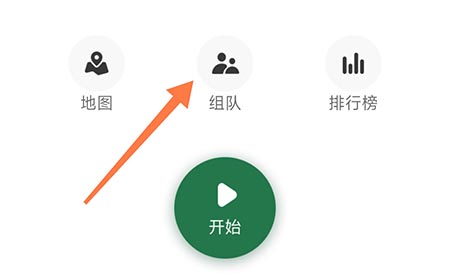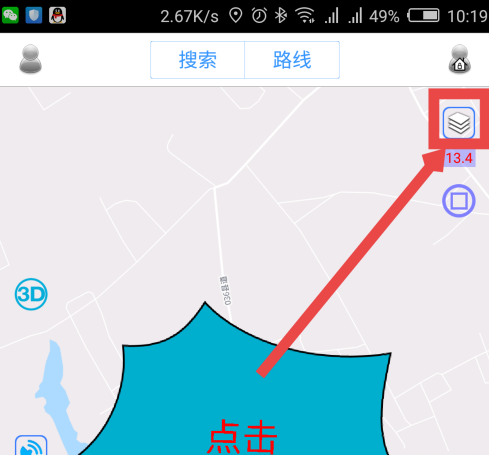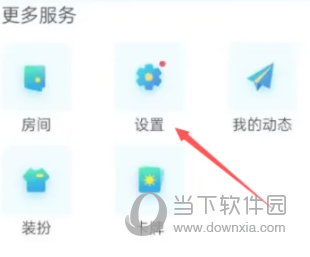您是否也在使用Ovi 交互式地图浏览器软件?那么你知道如何将Ovi交互式地图浏览器设置为Ovi平面坐标吗?以下是小编为大家带来的肖文明Ovi交互式地图浏览器的奥维平面坐标设置方法,感兴趣的用户可以看看下面。
如何将Ovi交互式地图浏览器设置为Ovi平面坐标?如何将Ovi 交互式地图浏览器设置为Ovi 平面坐标
1.首先点击Ovi互动地图图标打开应用程序

2.然后,点击Ovi互动地图右下角的更多按钮
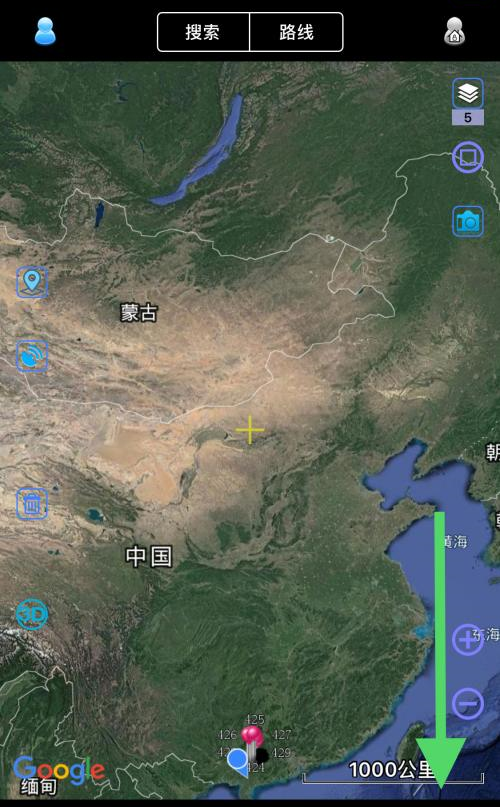
3.然后,点击更多界面上的设置按钮
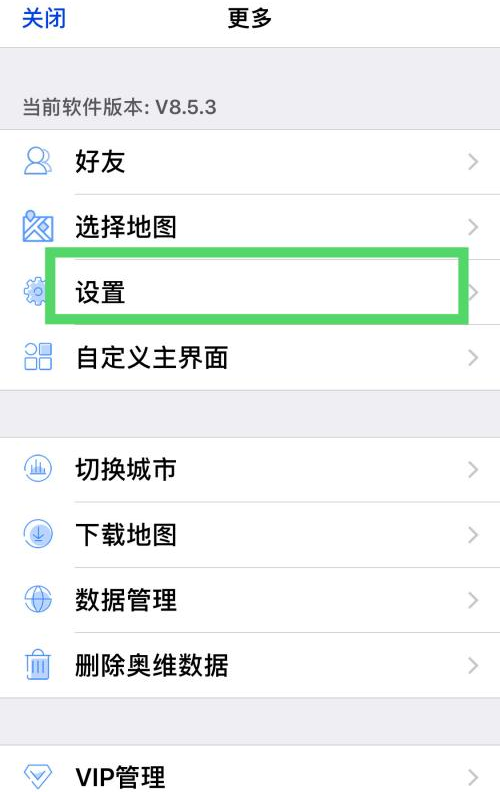
4、接下来在设置界面点击坐标系
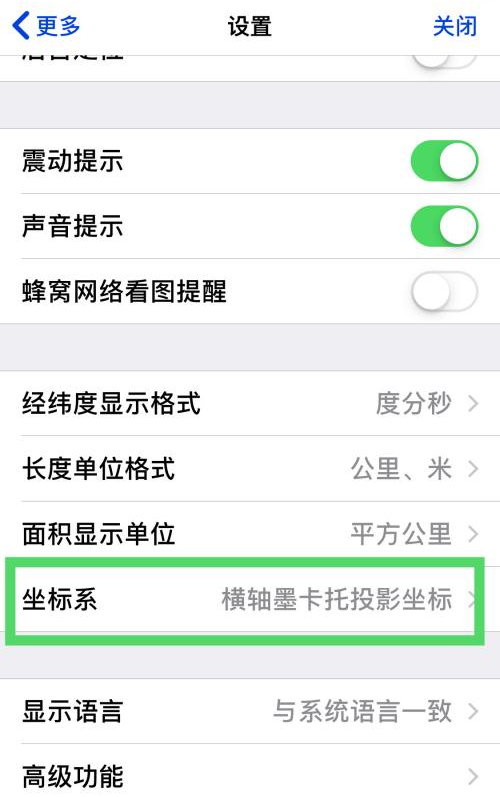
5、最后在坐标系界面点击奥维平面坐标。
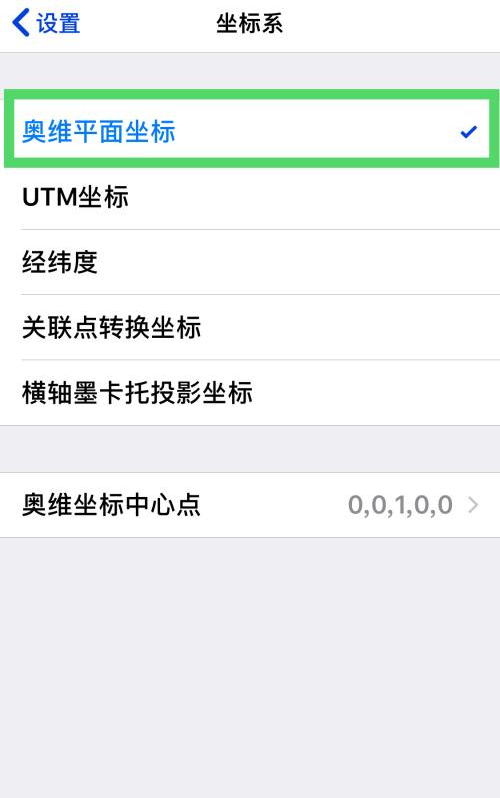
以上就是给大家分享一下如何将Ovi交互式地图浏览器设置为Ovi平面坐标的方法。更多精彩教程尽在9158app。